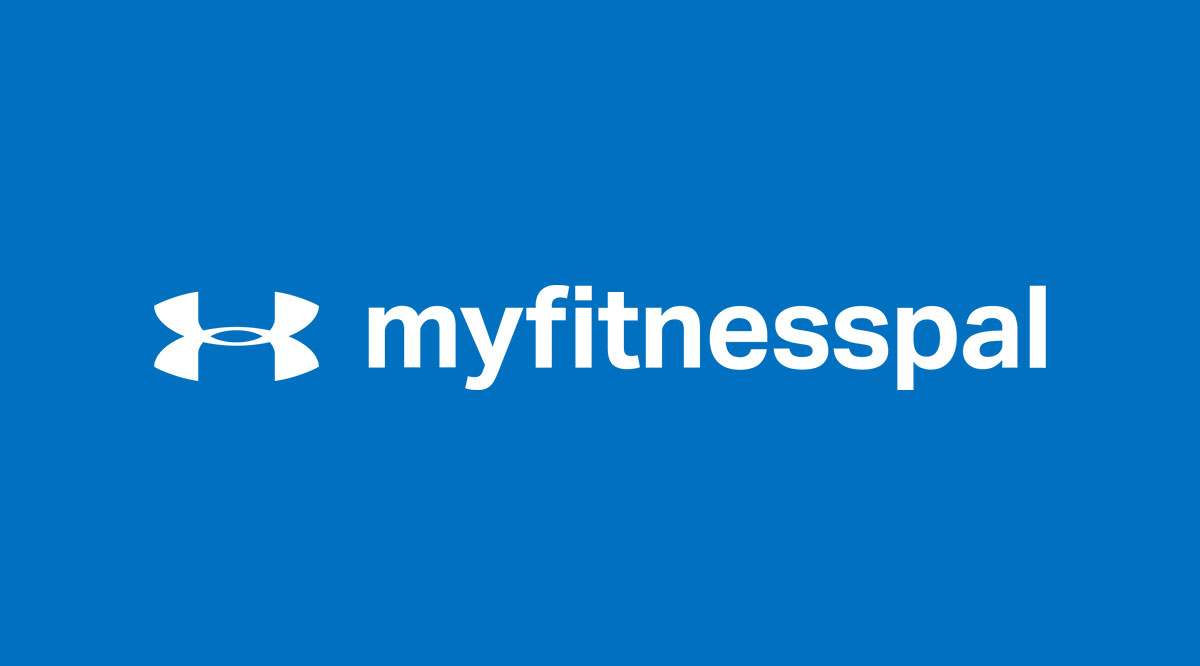7 февраля 2020 года компания Google выпустила очередное обновление для Chrome. К сожалению, с этого момента при отправке PDF-документа непосредственно из Chrome на принтер появлялась ошибка. Все, кто использовал Chrome для печати PDF, получали ошибку «Typecheck Offending Command Setlinecap».
Содержание
Иногда принтер успевал напечатать первые пару страниц до появления ошибки. В других случаях ошибка появлялась сразу после отправки документа на принтер. Google вскоре подтвердил, что в новой версии Chrome произошла пара ошибок во внутренней программе просмотра PDF-файлов браузера.
Решение
Как только Google подтвердил ошибку, он начал работать над ее решением. Всего через пару дней новое стабильное обновление для Chrome было доступно для распространения. В версии 80.0.3987.100 удалось решить проблему с печатью PDF из Chrome.
Хотя в период между версиями .87 и .100 пользователи не могли выполнить это действие, существовали альтернативные способы сделать это.

Использование PDF-ридеров
Первое, что приходит на ум, довольно очевидно. Вы можете загрузить нужный PDF-файл через Chrome. Теперь достаточно дважды щелкнуть по этому документу, и он откроется в вашей программе PDF по умолчанию.
Если у вас нет такой программы, вы всегда можете установить бесплатный Adobe Acrobat Reader или любую другую программу, которая работает с этим типом файлов. После открытия PDF-файла вне Chrome вы сможете отправить его на принтер без каких-либо проблем.
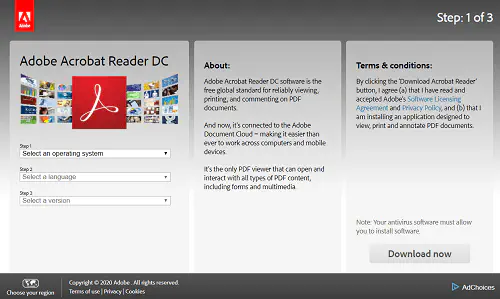
Используйте другие браузеры
Еще один способ избежать использования Google Chrome в этом сценарии — открыть PDF-файл в другом интернет-браузере. Для этого лучше всего использовать Mozilla Firefox или Opera.
Если вы работаете под Windows, вы также можете использовать Microsoft Edge. Если вы пользователь Mac, вы можете перейти в Safari и открыть его оттуда. Какой бы браузер вы ни выбрали, у вас не должно возникнуть никаких проблем при попытке распечатать документы PDF таким способом.
Изменение предпочтений печати
Некоторые замечают, что если у вас принтер Xerox, есть способ заставить печать PDF работать из Google Chrome. Поскольку ваша операционная система взаимодействует с принтером через несколько драйверов, вы можете попробовать изменить эти настройки.
По умолчанию все запросы на печать обрабатывает драйвер PostScript. К счастью, это не единственный вариант. Если вы измените драйвер PostScript на драйвер PCL, вы сможете продолжать печатать PDF-файлы непосредственно из встроенной программы просмотра PDF-файлов Google Chrome.
Другое, что вы можете попробовать, это зайти в «Параметры печати» вашего принтера и открыть меню «Дополнительные» настройки. Там вы должны увидеть параметр «PostScript pass-through». Отключите его и сохраните изменения.
Бесплатные программы для чтения PDF
Если вам интересно, какие еще бесплатные программы для чтения PDF существуют, вот некоторые из самых популярных. Обратите внимание, что они работают как на компьютерах Mac, так и на PC.
Foxit Reader
Foxit Reader существует уже более 15 лет. По сути, это золотой стандарт бесплатного программного обеспечения для работы с PDF. Будучи довольно мощным инструментом, он позволяет читать, редактировать и создавать PDF-файлы. Кроме того, все, что вы создаете с помощью Foxit, остается в специальном облачном хранилище для вашего удобства.
С помощью Foxit вы можете создавать PDF-файлы из сканов или любых инструментов Microsoft Office. Будь то документ Word, лист Excel или презентация Power Point, Foxit сделает все это. Более того, вы можете даже объединить несколько PDF в один файл или удалить страницы из многостраничного документа.
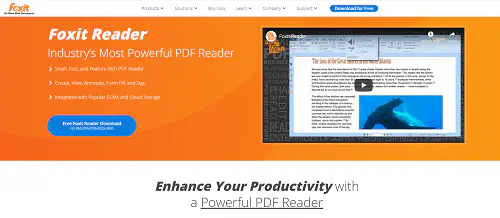
Javelin PDF Reader
Это довольно простая программа для чтения PDF, загружаемая всего за два мегабайта. Тем не менее, Javelin позволяет открывать и печатать документы PDF — именно тот тип работы, который выполняет большинство людей. Помимо основных функций, вы также можете добавлять закладки, аннотации и выделения в документы.
Javelin может не обладать возможностями редактирования, как Foxit или Adobe Acrobat Pro, но он очень хорош в том, что делает. Его простой и дружественный интерфейс позволяет легко освоиться с ним. А благодаря сверхбыстрой обработке PDF-файлов, это приложение определенно идеально подходит для вашей повседневной работы.
Google Drive
Возможно, вы не хотите устанавливать дополнительное программное обеспечение. Или вы просто не можете сделать это на своем рабочем компьютере по соображениям безопасности. В любом случае, Google Drive — это ваш онлайн-ключ к большинству ваших потребностей в PDF, если не ко всем. Вам просто нужно иметь учетную запись Google и все.
Google Drive позволяет открывать PDF-файлы и хранить их в онлайн-хранилище Drive. Бесплатный аккаунт Google предоставляет 15 ГБ пространства, чего вполне достаточно. Если вам нужно преобразовать документ в PDF, вы можете сделать и это. Это касается изображений, текстовых документов, файлов презентаций и электронных таблиц.
Проблема решена
Надеемся, что обновленная версия Google Chrome решила проблемы с печатью PDF из браузера. Независимо от этого, теперь вы знаете еще несколько способов, которые помогут вам решить проблему, если вы столкнетесь с подобными проблемами в будущем.
Использовали ли вы один из этих вариантов печати PDF-файлов до того, как Google решил проблему? Есть ли у вас другие советы, которые могут помочь в подобных ситуациях? Пожалуйста, поделитесь своим опытом в разделе комментариев ниже.